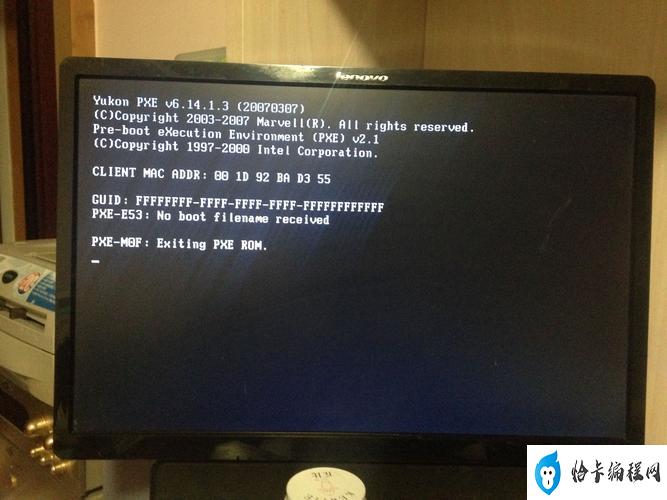新电脑开机怎么慢(如何优化新电脑开机速度)
作者
新电脑开机怎么慢,如何优化新电脑开机速度,小编带你了解更多相关信息。
当我们购买了一台全新的电脑时,第一次开机的速度通常很快。但是用一段时间后,我们可能会发现新电脑开机变得越来越慢。这是因为在使用过程中,我们安装了很多软件、系统更新和一些其他操作,使得系统负担越来越重,从而导致了开机速度变慢。为了解决这个问题,我们可以采取以下措施进行优化。
1.清理垃圾文件
在使用电脑的过程中,我们可能会下载、安装、卸载很多软件,这些过程中产生的垃圾文件会占用系统空间,从而影响系统的运行速度。我们可以使用一些清理软件,如CCleaner等,对系统进行清理。
2.禁用开机自启动项
在开机时,很多软件会自动启动,这会占用一部分系统资源,从而导致开机速度变慢。我们可以通过禁用开机自启动项来解决这个问题。具体方法为:按下Win+R组合键,输入“msconfig”命令,打开系统配置界面,选择“启动”选项卡,然后将不必要的开机自启动项取消勾选即可。
3.关闭开机动画
开机动画是系统自带的一个功能,虽然看起来很酷,但是它会消耗一些系统资源,从而导致开机速度变慢。我们可以通过关闭开机动画来缩短开机时间。具体方法为:按下Win+R组合键,输入“sysdm.cpl”命令,打开系统属性界面,选择“高级”选项卡,然后点击“设置”按钮,在“高级”选项卡中将“启用透明玻璃效果”和“使用阴影效果”取消勾选即可。
通过以上几个方法,我们可以很好地解决新电脑开机速度变慢的问题,让我们的电脑恢复快速启动的状态。
目录